電子書籍に関心があって、楽天koboというサービスがあることを知りました。
でも、
「購入方法が分からない」
「割引やポイントをたくさんもらう方法があるのか」
など気になりませんか??
 hi-zi
hi-ziどうやって買ったらいいんだろう……



楽天koboはおトクな購入方法もあります‼
方法も画像付きで説明しますね‼
とりわけ、初めて行ってみることは慎重になりますよね。
間違って買ってしまって本が自宅に届いても困ると感じられる人もいるでしょう。
この記事では、楽天koboの購入方法からおトクに購入できる情報まで詳しく書いていきます。
購入方法は画像付きで説明しますので、安心してトライしてみてください。
楽天koboとは?
楽天koboとは、約400万冊を扱う電子書籍ストアのこと。
本、雑誌、マンガなど、色々なジャンルから読みたい本を探すことができます。
ですから、本屋にいって立ち読みして探さなくても自宅にいながら読みたい本を探せます。
楽天koboで電子書籍を見るために必要なもの
楽天koboで電子書籍を購入しようと思っても、
「読むために必要なもの」
「購入するために必要なもの」
これらが分からなければ安心して購入することはできませんよね。
ですから、まず必要なものについて取り上げます。
楽天koboで電子書籍を読むために必要なもの



楽天koboで電子書籍を読むのには何がいるの?
- 電子書籍を読む端末
- 楽天koboアプリ
- インターネット環境
上記のものが必要となります。
では、もう少し具体的に見てみましょう。
電子書籍を読む端末
ほとんどの方は、今このページを訪問してくださっている端末から見る事ができるはずです。
スマートフォンやタブレット、パソコンからでも閲覧可能。
そして、楽天koboには専用の端末(電子書籍リーダー)も存在します。
専用端末の種類は他にもあります。
気を付けるべき点としては、kobo専用の端末は全て白黒の表示となります。
カラー対応の機種でなければ、電子書籍を購入されてもモノクロで表示されることになります。カラーで見たい方は気を付けてください。
メリットもあります。
機種によっては、手書きのメモを取ることができます。
とりわけ、勉強に使いたい方にはおススメできます。
専用機以外を端末として利用する場合は、楽天koboのアプリをインストールする必要があります。
お手持ちの端末で、App storeやPlayストアから検索してみてください。
楽天koboアプリ
楽天koboを利用するには、アプリをインストールする必要があります。
こちらのアプリは、androidでもiPhoneでもインストールすることができます。
また、パソコンでも可能。
パソコンでkoboをアプリをインストールされる場合はこちらをご覧ください。
インターネット環境
購入にも、ダウンロードにも、ネット環境が必要。
端末に、対象誌をダウンロードしてしまえばオフラインでも読むことができます。
楽天koboで電子書籍を購入するために必要なもの
楽天koboで購入するために必要なものも整理しておきましょう。
以下の2点が必要です。
- 楽天会員ID
- 支払い方法の設定
すでに、楽天会員の方で支払い方法も決めておられる方はこちらをタップし飛ばしてください。
楽天会員ID
楽天koboは楽天が提供するサービスですから、
利用するためには楽天会員のIDが必要です。
登録するために、必ずクレジットカードを持っていなければいけないということはありません。
まずは、楽天会員の登録をしてみてください。
楽天会員の登録はこちらから。
支払い方法
電子書籍を購入するためには、支払い方法を決めておく必要があります。
楽天koboは以下の方法で支払うことができます。
- クレジットカード
- 楽天キャッシュ
クレジットカードをお持ちの方は、楽天会員IDと紐づけて支払い方法を設定してください。
クレジットカードを持っておられない方は、楽天キャッシュで支払うことができます。
楽天キャッシュは、コンビニで入金可能。



クレジットカードを持っていたらクレカ。
持っていなければ楽天キャッシュで支払おう。



クレジットカードは、楽天カードでなくてもOK‼
楽天koboの購入方法を画像で説明
楽天koboはどうやって購入すれば良いのでしょうか。
方法は、2つあります。
- 楽天kobo専用の電子書籍リーダーから購入する
- 楽天市場のウェブブラウザから購入する
楽天kobo専用の電子書籍リーダーから購入する
楽天kobo専用の電子書籍リーダーからは、購入することができます。
私は専用端末は利用していません。
なので、こちらは画像を入手できませんでした。
専用端末を利用される場合は、こちらを参照してください。
楽天市場ウェブブラウザから購入する手順
楽天市場のウェブページから購入する方法を画像で説明します。
まずは、
上記リンクをタップして、楽天koboのページを開いてください。
1.総合電子書籍ストア【楽天kobo】を開く。
(上記のリンクを開くとポイント70倍の特設ページが開きます。)
2.エントリーしてから、電子書籍(楽天kobo)をタップする。
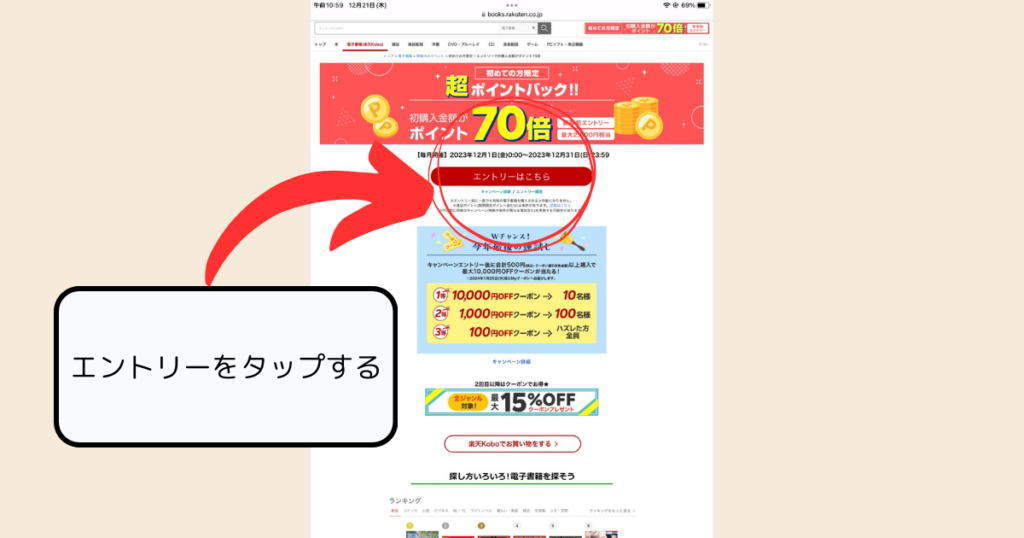
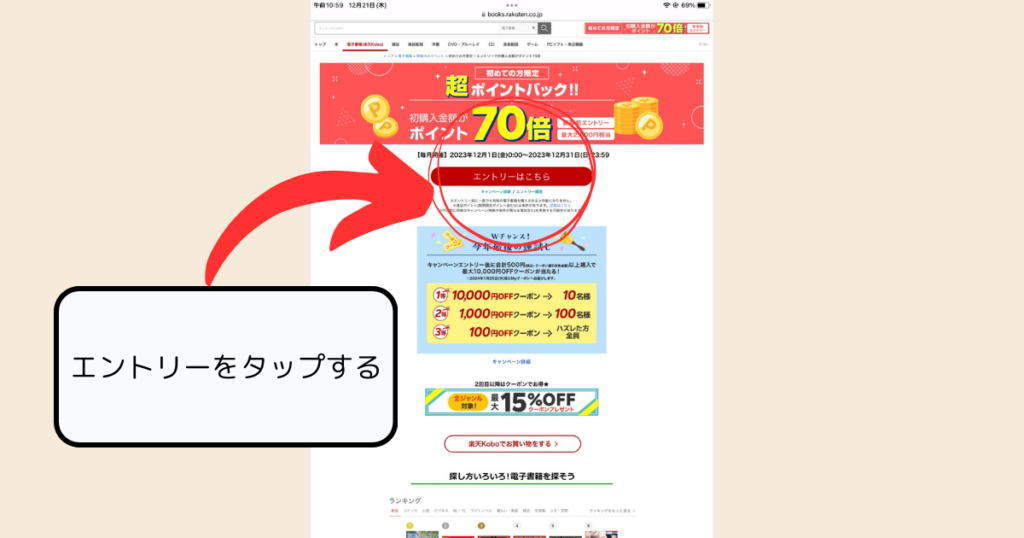
1.欲しい電子書籍を探す(カテゴリーから選んでも、検索窓にキーワードを入れてもOK)
2.表示された本を買い物かごに追加をタップ(詳細ページからも買い物カゴに入れることが可能)
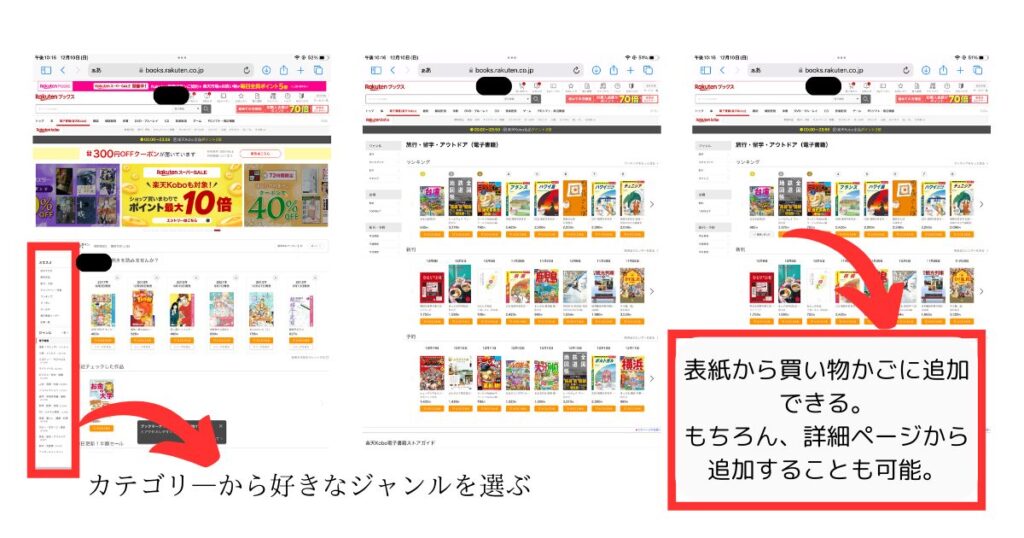
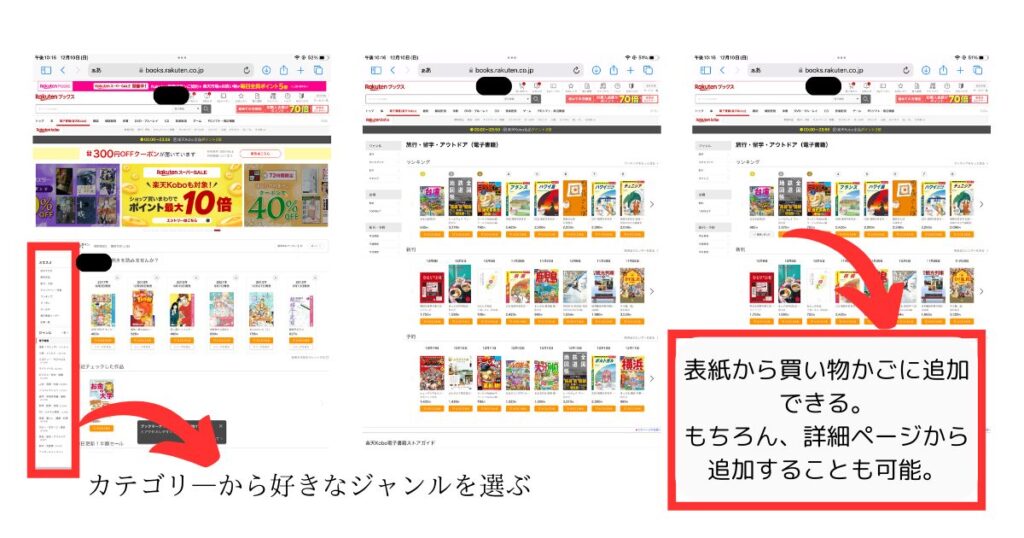
楽天ブックスから欲しい本を見つけた時は、電子書籍の詳細ページで電子書籍にチェックを入れることで、楽天koboから購入できます。
あとは、買い物カゴから注文を確定することで購入。
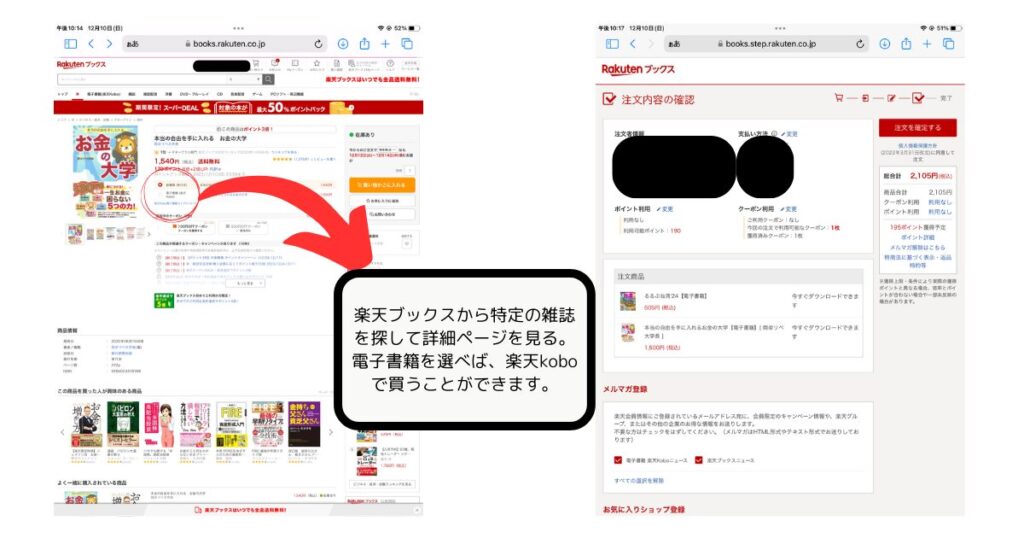
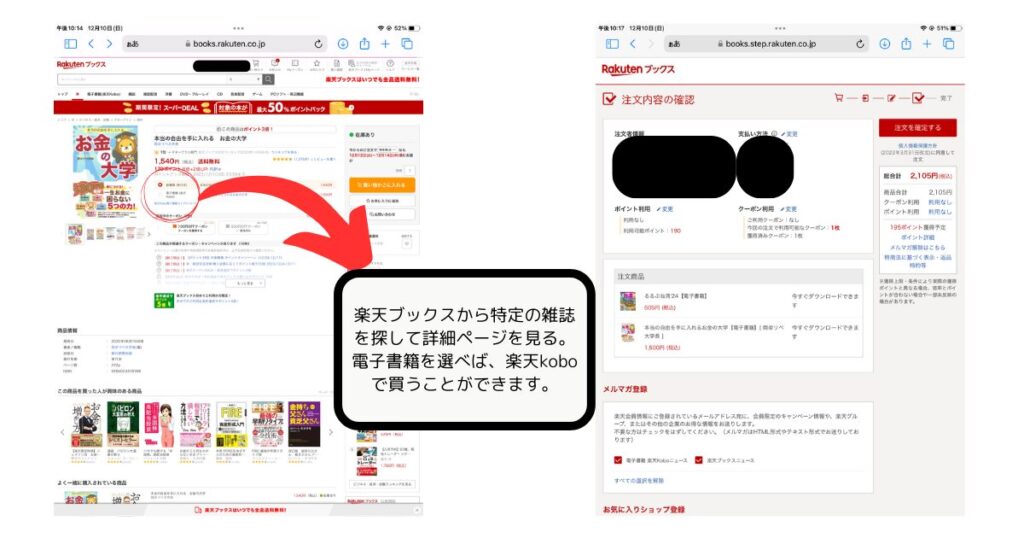
iPhoneユーザーが楽天kobo電子書籍を購入する方法
iPhoneを利用しておられる方も、上記の手順で購入してください。
androidでもiPhoneでも、購入の手順は同じになります。
楽天市場アプリで電子書籍を購入する手順→2023年9月以降はメリット無し
2023年8月末までは、楽天市場アプリで購入すればSPU+0.5倍でした。
楽天市場アプリから楽天koboの電子書籍は買えなくなっていましたが、ウェブブラウザから買い物かごに入れておいてアプリから買うことで抜け道がありました。
そして、SPU+0.5倍も適用されていたのです。
今でもアプリで買えばオトクになるの?
2023年9月以降は、アプリで買ってもブラウザで買っても同じ。
SPU+0.5倍が適用されることはなくなりました。
もっと正確に言いますと、楽天市場アプリから何を買ったとしてもSPU+0.5倍自体が廃止になったのです。
アプリから買えばおトクになるということはありません。
「初めての方限定!エントリーで初購入金額ポイント70倍キャンペーン」
初めて楽天koboを利用される方は、ポイントが70倍になるキャンペーンがあります。
(※上限2000ポイント)
特設ページからのエントリーが必須になりますので、
こちらからエントリーしてみてください。
※注文金額が99円以下の場合は対象外となります。



ポイント70倍は、大きいメリット‼
初めての人は是非、使って楽天ポイントをもらいましょう



私は買ったことあるよ……
2回目以降の人は、お得に買えないの??
まとめ買い最大15%OFFキャンペーン



2回目以降の人は、最大15%OFFになるキャンペーンを利用してください
※最大15%OFFを利用するには、クーポンを獲得しておく必要があります。
クーポンは特設ページから取りに行けます。
上記リンクをタップすると、初めての方限定のバナーが表示されますので、そこから特設ページを開いてください。
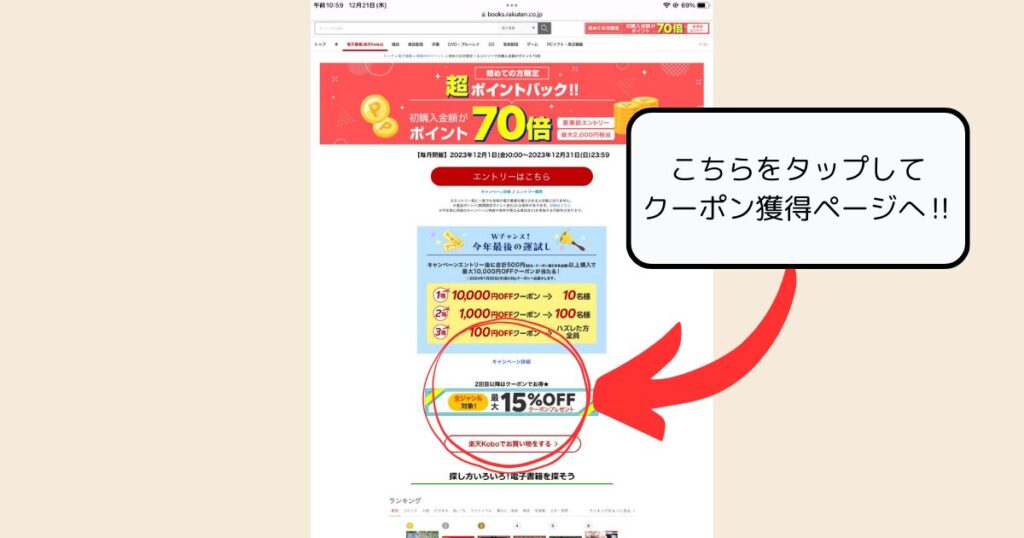
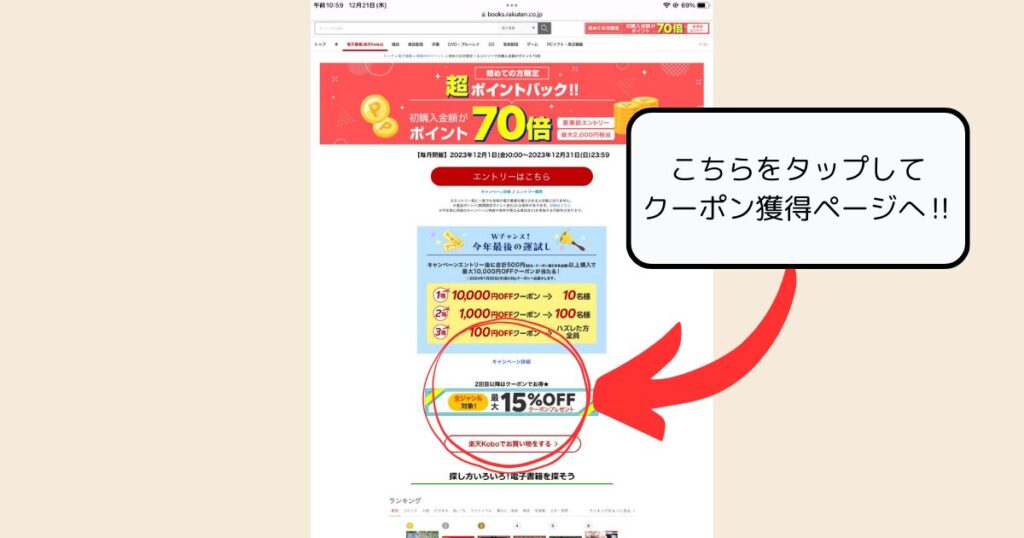
まとめ買いキャンペーンは、金額に応じて割引%が異なります。
3000円以上 → 5%OFF
5000円以上 → 10%OFF
10000円以上 → 15%OFF
電子書籍を楽しもう
楽天koboなら、電子書籍も通常よりもおトクに読むことができます。
初めての方も、2回目以降の方も電子書籍を利用して本をたくさん読むのはいかがでしょうか?

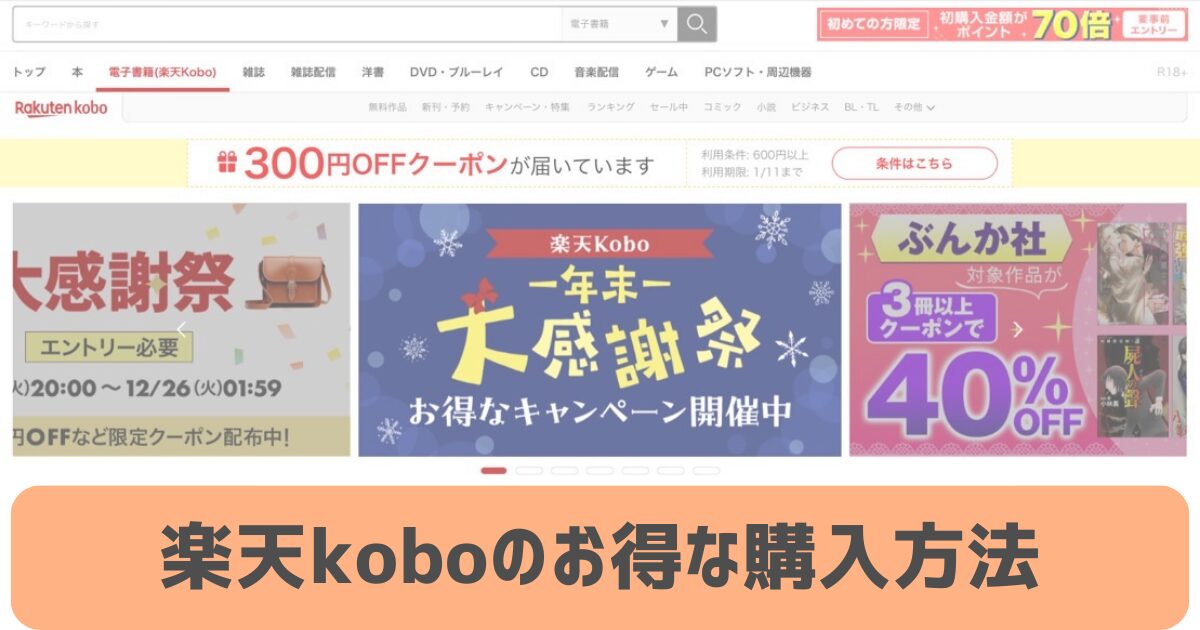





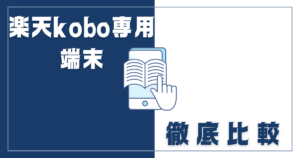
コメント